巧用word制作打印B4纸荣誉证书方法步骤
- 格式:doc
- 大小:463.50 KB
- 文档页数:2
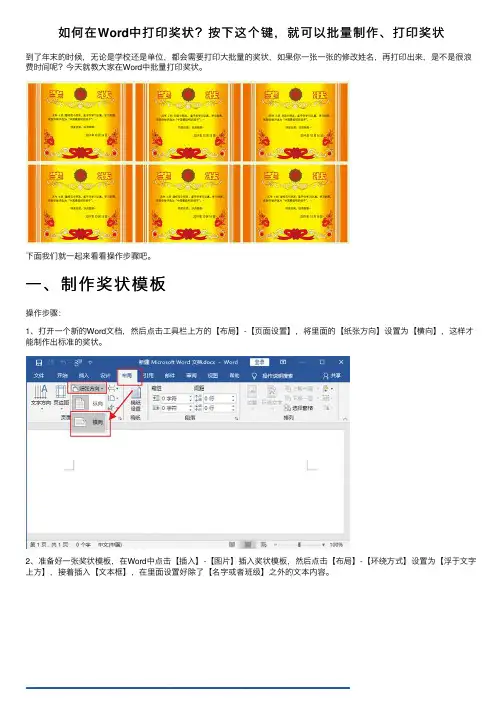
如何在Word中打印奖状?按下这个键,就可以批量制作、打印奖状到了年末的时候,⽆论是学校还是单位,都会需要打印⼤批量的奖状,如果你⼀张⼀张的修改姓名,再打印出来,是不是很浪费时间呢?今天就教⼤家在Word中批量打印奖状。
下⾯我们就⼀起来看看操作步骤吧。
⼀、制作奖状模板操作步骤:1、打开⼀个新的Word⽂档,然后点击⼯具栏上⽅的【布局】-【页⾯设置】,将⾥⾯的【纸张⽅向】设置为【横向】,这样才能制作出标准的奖状。
2、准备好⼀张奖状模板,在Word中点击【插⼊】-【图⽚】插⼊奖状模板,然后点击【布局】-【环绕⽅式】设置为【浮于⽂字上⽅】,接着插⼊【⽂本框】,在⾥⾯设置好除了【名字或者班级】之外的⽂本内容。
3、接着选中⽂本框,右键选择【填充】-【⽆填充】,再选择【边框】-【⽆轮廓】,这样就会只剩下⽂字了,然后⾃⼰编辑⾃⼰喜欢的⽂字颜⾊、⼤⼩和字体。
⼆、创建获奖名单新建⼀个Excel表格,在表格⾥填写好获奖⼈员的名单,要按照奖状⾥⾯需要填字的顺序整理出来,并保存到桌⾯。
三、邮件合并1、获奖名单弄好之后,就回到Word中,点击⼯具栏上的【邮件】-【开始邮件合并】-【信函】,然后再点击【选择接收⼈】-【使⽤现有列表】,在桌⾯上找到刚才弄好的【获奖名单】,点击打开,在选择表格⾥⾯再点击确定就可以了。
2、接着将⿏标移到“年”字前⾯,点击⼯具栏上的【邮件】-【邮件合并域】,选择“年级”,然后⽤同样的⽅法给后⾯的班级、姓名也插⼊合并域。
3、合并域插⼊完成之后,点击【邮件】-【完成并合并】-【编辑单个⽂档】-【确定】,就会⾃动将获奖⼈员的名单统⼀分配到奖状⾥⾯,所有⼈的奖状就全部完成了,然后按下快捷键【Ctrl+P】就可以预览或者直接打印了。
好了,以上就是利⽤“邮件合并”批量制作奖状的⽅法了,你们都学会了吗?。
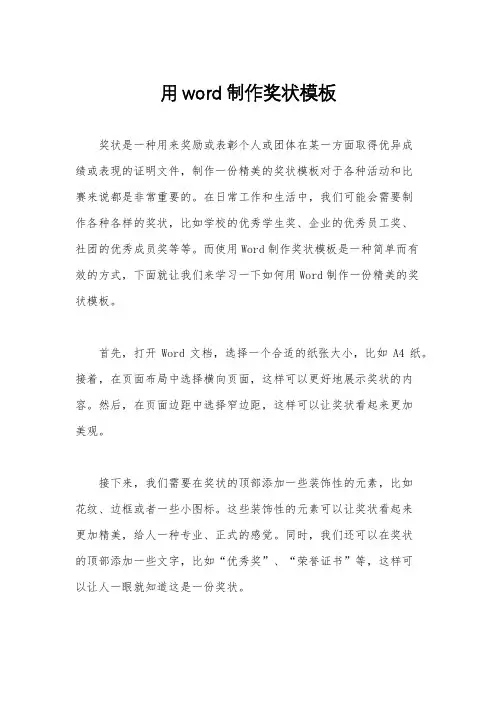
用word制作奖状模板奖状是一种用来奖励或表彰个人或团体在某一方面取得优异成绩或表现的证明文件,制作一份精美的奖状模板对于各种活动和比赛来说都是非常重要的。
在日常工作和生活中,我们可能会需要制作各种各样的奖状,比如学校的优秀学生奖、企业的优秀员工奖、社团的优秀成员奖等等。
而使用Word制作奖状模板是一种简单而有效的方式,下面就让我们来学习一下如何用Word制作一份精美的奖状模板。
首先,打开Word文档,选择一个合适的纸张大小,比如A4纸。
接着,在页面布局中选择横向页面,这样可以更好地展示奖状的内容。
然后,在页面边距中选择窄边距,这样可以让奖状看起来更加美观。
接下来,我们需要在奖状的顶部添加一些装饰性的元素,比如花纹、边框或者一些小图标。
这些装饰性的元素可以让奖状看起来更加精美,给人一种专业、正式的感觉。
同时,我们还可以在奖状的顶部添加一些文字,比如“优秀奖”、“荣誉证书”等,这样可以让人一眼就知道这是一份奖状。
在奖状的正文部分,我们需要留出一些空白的位置,用于填写获奖者的姓名、获奖的原因、颁发的时间等信息。
这样可以让奖状看起来更加个性化,同时也方便我们在使用时进行填写。
在设计奖状的文字内容时,我们需要选择一种清晰、易读的字体,比如宋体、微软雅黑等。
同时,文字的大小和颜色也需要考虑到奖状的整体美观度。
一般来说,奖状的标题可以选择稍大一些的字体,而正文部分则可以选择稍小一些的字体,这样可以让奖状的整体版面看起来更加协调。
最后,在奖状的底部,我们可以添加一些颁发单位的信息,比如学校的校名、企业的公司名称等。
这样可以让奖状看起来更加正式和权威,同时也可以增加奖状的真实性和可信度。
总的来说,制作一份精美的奖状模板并不难,只需要我们在设计时注意一些细节,比如页面布局、装饰性元素、文字内容等,就可以制作出一份美观、专业的奖状模板。
希望以上的内容对你有所帮助,祝你制作奖状模板顺利!。
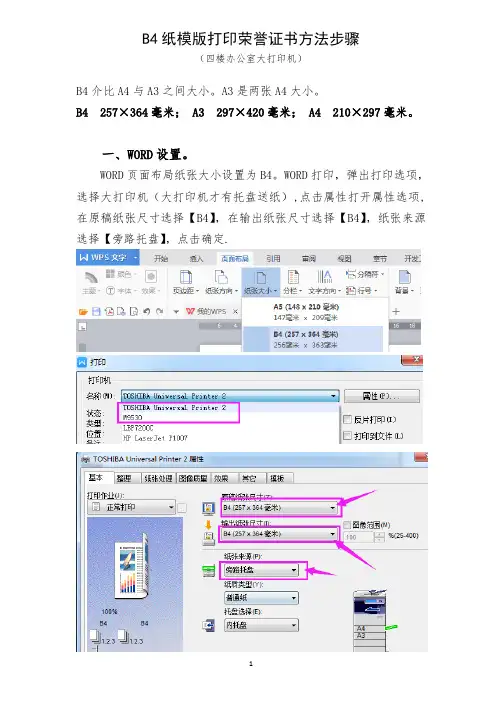
B4纸模版打印荣誉证书方法步骤
(四楼办公室大打印机)
B4介比A4与A3之间大小。
A3是两张A4大小。
B4 257×364毫米; A3 297×420毫米; A4 210×297毫米。
一、WORD设置。
WORD页面布局纸张大小设置为B4。
WORD打印,弹出打印选项,选择大打印机(大打印机才有托盘送纸),点击属性打开属性选项,在原稿纸张尺寸选择【B4】,在输出纸张尺寸选择【B4】,纸张来源选择【旁路托盘】,点击确定.
二、大打印机设置。
B4荣誉证书模版Word设置调整到位,内容居中对称。
打开大打印机的旁路送纸板,将B4荣誉证书正面朝外朝下放在旁路送纸板上。
打印模版Word,此时大打印机面板上的【作业状态】变色闪动(此时打印指示灯也会亮),点击【作业状态】,点击【旁路送纸】(如果此时旁路送纸按钮选中有颜色,可不用点击旁路送纸,直接按开始打印),按下打印开始按钮.此时B4纸打印出来。
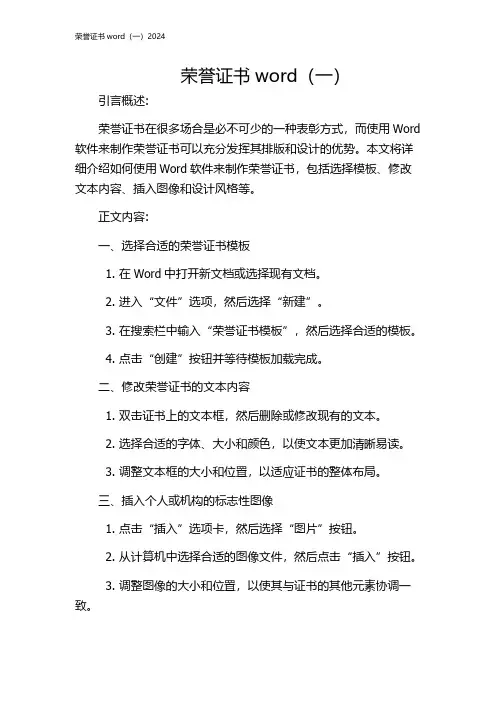
荣誉证书word(一)引言概述:荣誉证书在很多场合是必不可少的一种表彰方式,而使用Word 软件来制作荣誉证书可以充分发挥其排版和设计的优势。
本文将详细介绍如何使用Word软件来制作荣誉证书,包括选择模板、修改文本内容、插入图像和设计风格等。
正文内容:一、选择合适的荣誉证书模板1. 在Word中打开新文档或选择现有文档。
2. 进入“文件”选项,然后选择“新建”。
3. 在搜索栏中输入“荣誉证书模板”,然后选择合适的模板。
4. 点击“创建”按钮并等待模板加载完成。
二、修改荣誉证书的文本内容1. 双击证书上的文本框,然后删除或修改现有的文本。
2. 选择合适的字体、大小和颜色,以使文本更加清晰易读。
3. 调整文本框的大小和位置,以适应证书的整体布局。
三、插入个人或机构的标志性图像1. 点击“插入”选项卡,然后选择“图片”按钮。
2. 从计算机中选择合适的图像文件,然后点击“插入”按钮。
3. 调整图像的大小和位置,以使其与证书的其他元素协调一致。
四、设计荣誉证书的风格和颜色1. 点击“设计”选项卡,然后选择“页边距”按钮。
2. 调整证书的页边距,以使其更加美观和专业。
3. 选择合适的颜色和背景,以突出证书的重要性和特殊性。
五、添加其他装饰性元素和细节1. 点击“插入”选项卡,然后选择“形状”按钮。
2. 在文档中添加线条、图标或其他装饰性元素,以增加证书的吸引力。
3. 调整这些元素的大小和位置,以确保它们与整体布局和设计相匹配。
总结:使用Word软件可以轻松制作出专业而精美的荣誉证书。
首先选择合适的模板,然后修改文本内容,插入图像和设计风格,最后添加其他装饰性元素和细节。
通过本文所介绍的步骤,您可以快速制作出令人赞叹的荣誉证书,为受表彰者带来满满的荣耀与喜悦。

孙梦琪同学:在2017-2018年第一学期因勤奋好学、奋发向上,并在期末考试中取得556分,获得班级“第一名”。
特发此证,以资鼓励。
泗洪县新星中等专业学校二〇一八年三月十日马泽江同学:在2017-2018年第一学期因勤奋好学、奋发向上,并在期末考试中取得540分,获得班级“第二名”。
特发此证,以资鼓励。
泗洪县新星中等专业学校二〇一八年三月十日贾照国同学:在2017-2018年第一学期因勤奋好学、奋发向上,并在期末考试中取得519分,获得班级“第三名”。
特发此证,以资鼓励。
泗洪县新星中等专业学校二〇一八年三月十日马宇琪同学:在2017-2018年第一学期因勤奋好学、奋发向上,并在期末考试中取得510分,获得班级“第四名”。
特发此证,以资鼓励。
泗洪县新星中等专业学校二〇一八年三月十日王微微同学:在2017-2018年第一学期因勤奋好学、奋发向上,并在期末考试中取得506分,获得班级“第五名”。
特发此证,以资鼓励。
泗洪县新星中等专业学校二〇一八年三月十日钱芳芳同学:在2017-2018年第一学期因勤奋好学、奋发向上,并在期末考试中取得502分,获得班级“第六名”。
特发此证,以资鼓励。
泗洪县新星中等专业学校二〇一八年三月十日姬明同学:在2017-2018年第一学期因勤奋好学、奋发向上,并在期末考试中取得455分,获得班级“第七名”。
特发此证,以资鼓励。
泗洪县新星中等专业学校二〇一八年三月十日王思洁同学:在2017-2018年第一学期因勤奋好学、奋发向上,并在期末考试中取得449分,获得班级“第八名”。
特发此证,以资鼓励。
泗洪县新星中等专业学校二〇一八年三月十日许秀玲同学:在2017-2018年第一学期因勤奋好学、奋发向上,并在期末考试中取得449分,获得班级“第八名”。
特发此证,以资鼓励。
泗洪县新星中等专业学校二〇一八年三月十日陈雪同学:在2017-2018年第一学期因勤奋好学、奋发向上,并在期末考试中取得436分,获得班级“第十名”。
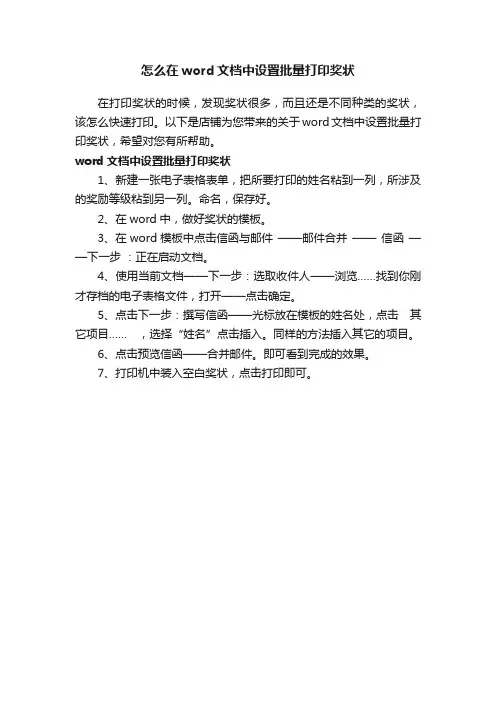
怎么在word文档中设置批量打印奖状
在打印奖状的时候,发现奖状很多,而且还是不同种类的奖状,该怎么快速打印。
以下是店铺为您带来的关于word文档中设置批量打印奖状,希望对您有所帮助。
word文档中设置批量打印奖状
1、新建一张电子表格表单,把所要打印的姓名粘到一列,所涉及的奖励等级粘到另一列。
命名,保存好。
2、在word中,做好奖状的模板。
3、在word模板中点击信函与邮件——邮件合并——信函——下一步:正在启动文档。
4、使用当前文档——下一步:选取收件人——浏览……找到你刚才存档的电子表格文件,打开——点击确定。
5、点击下一步:撰写信函——光标放在模板的姓名处,点击其它项目……,选择“姓名”点击插入。
同样的方法插入其它的项目。
6、点击预览信函——合并邮件。
即可看到完成的效果。
7、打印机中装入空白奖状,点击打印即可。
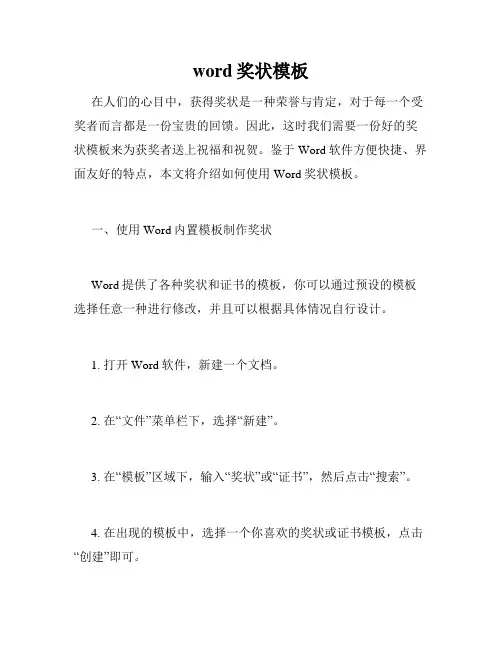
word奖状模板在人们的心目中,获得奖状是一种荣誉与肯定,对于每一个受奖者而言都是一份宝贵的回馈。
因此,这时我们需要一份好的奖状模板来为获奖者送上祝福和祝贺。
鉴于Word软件方便快捷、界面友好的特点,本文将介绍如何使用Word奖状模板。
一、使用Word内置模板制作奖状Word提供了各种奖状和证书的模板,你可以通过预设的模板选择任意一种进行修改,并且可以根据具体情况自行设计。
1. 打开Word软件,新建一个文档。
2. 在“文件”菜单栏下,选择“新建”。
3. 在“模板”区域下,输入“奖状”或“证书”,然后点击“搜索”。
4. 在出现的模板中,选择一个你喜欢的奖状或证书模板,点击“创建”即可。
5. 根据需要,更改模板中的文字、图像和样式,完成后保存并打印。
二、下载使用Word奖状模板不仅可以通过内置的模板进行制作,还可以通过下载其他人已经制作好的奖状模板进行使用。
1. 打开浏览器,进入奖状模板下载网站。
2. 在搜索栏中输入“奖状模板”,点击“搜索”。
3. 选择一个你喜欢的奖状模板,并点击下载。
4. 下载并解压缩zip压缩文件,在Word软件中打开已解压缩的文件。
5. 根据需要,更改模板中的文字、图像和样式,完成后保存并打印。
三、自行设计如果你自己有一定的设计能力,那么你可以通过自行设计的方式制作奖状模板。
1. 打开Word软件,新建一个文档。
2. 选择“页面布局”选项卡,选择“页面边距”,调整边距至合适的大小。
3. 在“插入”选项卡下,选择需要加入的元素,例如照片、图标、线条等。
4. 手动设计或下载和使用图片、形状和字体,编辑文本和样式,并调整排列和层次结构,最终将奖状设计完成。
5. 保存并打印。
总结:Word奖状模板的使用方法三种,在使用过程中,可以根据自身需求选择适合的方式进行制作或选择已经制作好的奖状模板进行个性化修改。
在设计Word奖状模板时,需要注意一下几个方面:字体、颜色、边距、排版等。
最后,祝你制作出一份真正能够代表荣誉与肯定的奖状模板。
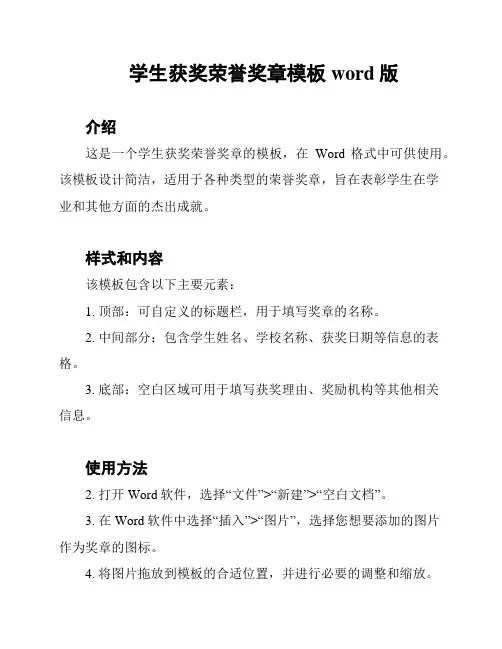
学生获奖荣誉奖章模板word版
介绍
这是一个学生获奖荣誉奖章的模板,在Word格式中可供使用。
该模板设计简洁,适用于各种类型的荣誉奖章,旨在表彰学生在学
业和其他方面的杰出成就。
样式和内容
该模板包含以下主要元素:
1. 顶部:可自定义的标题栏,用于填写奖章的名称。
2. 中间部分:包含学生姓名、学校名称、获奖日期等信息的表格。
3. 底部:空白区域可用于填写获奖理由、奖励机构等其他相关
信息。
使用方法
2. 打开Word软件,选择“文件”>“新建”>“空白文档”。
3. 在Word软件中选择“插入”>“图片”,选择您想要添加的图片
作为奖章的图标。
4. 将图片拖放到模板的合适位置,并进行必要的调整和缩放。
5. 在顶部的标题栏中填写奖章的名称。
6. 在中间部分的表格中,填写学生姓名、学校名称、获奖日期等信息。
7. 在底部的空白区域中,填写相关的获奖理由、奖励机构等其他信息。
8. 保存您的成果并打印出来,或者将其作为电子文档发送给学生。
注意事项
- 请确保您有权使用和分发所添加的图片作为奖章的图标。
- 请根据您的需求进行适当的调整和修改,以确保奖章的内容和样式符合您的要求。
- 本模板仅提供参考,您可以根据自己的需要进行任何修改和自定义。
通过使用这个学生获奖荣誉奖章模板,您可以方便地创建精美且个性化的奖章,以表彰学生在各个领域的优秀表现。
祝您成功!。
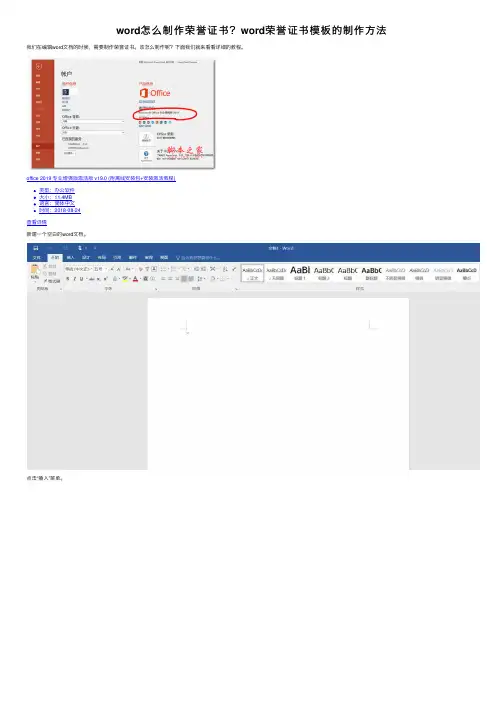
word怎么制作荣誉证书?word荣誉证书模板的制作⽅法我们在编辑word⽂档的时候,需要制作荣誉证书。
该怎么制作呢?下⾯我们就来看看详细的教程。
office 2019 专业增强版激活版 v19.0 (附离线安装包+安装激活教程)
类型:办公软件
⼤⼩:11.4MB
语⾔:简体中⽂
时间:2018-08-24
查看详情
新建⼀个空⽩的word⽂档。
点击“插⼊”菜单。
点击“图⽚”。
选择荣誉证书边框图⽚,点击“插⼊”按钮。
点击“格式”菜单。
选择“环绕⽂字”。
点击“衬于⽂字下⽅”。
将荣誉证书边框调整和页⾯⼀样的⼤⼩。
输⼊⽂字,就完成了荣誉证书。
以上就是word荣誉证书模板的制作⽅法,希望⼤家喜欢,请继续关注。
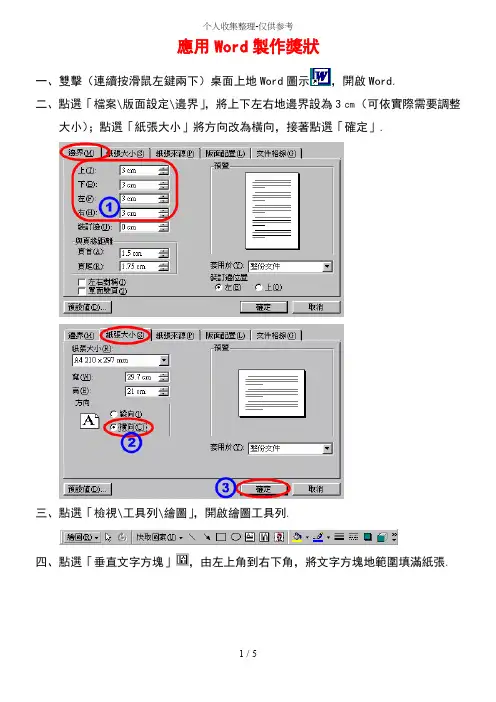
應用Word製作獎狀一、雙擊(連續按滑鼠左鍵兩下)桌面上地Word圖示,開啟Word.二、點選「檔案\版面設定\邊界」,將上下左右地邊界設為3㎝(可依實際需要調整大小);點選「紙張大小」將方向改為橫向,接著點選「確定」.三、點選「檢視\工具列\繪圖」,開啟繪圖工具列.四、點選「垂直文字方塊」,由左上角到右下角,將文字方塊地範圍填滿紙張.五、點選「插入\圖片\從檔案」,插入圖框,將圖框調整為適當地大小.六、點選文字方塊框線,按滑鼠右鍵,點選「文字方塊格式」,在「色彩及框線」地選項,將設色彩設為「無填滿」,框線類別設為「無線條」.完成之後按「確定」.七、按照上述之方法,依序加入校徽、內文、校長章、關防、日期等項目,就可以完成一張獎狀.八、※注意※『關防』必須在『日期』地下一層才不會遮住日期,若關防遮住日期可依下列步驟處理:在關防地文字方塊框線按滑鼠右鍵,點選「順序\後推一層」,就可以將關防置於文字之後.九、「台北縣永和市」並列文字地操作:輸入「台北縣永和市」,選取「台北縣永和市」.點選「格式\亞洲方式配置\並列文字」,調整文字為適當地大小.十、完成之獎狀如下:版权申明本文部分内容,包括文字、图片、以及设计等在网上搜集整理.版权为个人所有This article includes some parts, including text, pictures, and design. Copyright is personal ownership.5PCzV。
用户可将本文地内容或服务用于个人学习、研究或欣赏,以及其他非商业性或非盈利性用途,但同时应遵守著作权法及其他相关法律地规定,不得侵犯本网站及相关权利人地合法权利.除此以外,将本文任何内容或服务用于其他用途时,须征得本人及相关权利人地书面许可,并支付报酬.jLBHr。
Users may use the contents or services of this article for personal study, research or appreciation, and other non-commercial or non-profit purposes, but at the same time, they shall abide by the provisions of copyright law and other relevant laws, and shall not infringe upon the legitimate rights of this website and its relevant obligees. In addition, when any content or service of this article is used for other purposes, written permission and remuneration shall be obtained from the person concerned and the relevant obligee.xHAQX。
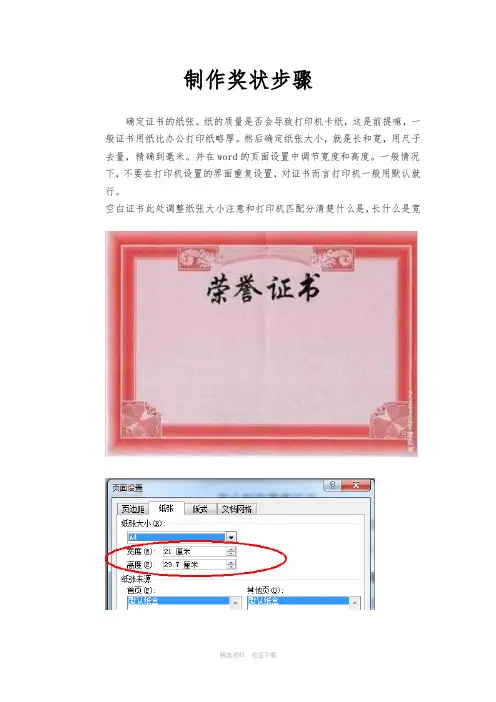
制作奖状步骤确定证书的纸张。
纸的质量是否会导致打印机卡纸,这是前提嘛,一般证书用纸比办公打印纸略厚。
然后确定纸张大小,就是长和宽,用尺子去量,精确到毫米。
并在word的页面设置中调节宽度和高度。
一般情况下,不要在打印机设置的界面重复设置,对证书而言打印机一般用默认就行。
空白证书此处调整纸张大小注意和打印机匹配分清楚什么是,长什么是宽1. 2确定证书的页边距和方向。
一般情况下左右页边距都是一样的,上边距一定要把亮晶晶的字给放在边界外,下边距一般得考虑左下和右下的装饰物。
边距都用尺子量清楚,并使用样张测试。
纸张方向设置为横向,放入打印机时荣誉证书四字向上偏左进入。
此处调整格式注意纵向横向和长宽匹配三个有意义的页边距2. 3关于内容,一般荣誉证书都是“***在**单位举办的**活动中,表现突出,成绩优异,取得了**的奖励。
特发此证,以资鼓励。
**单位(公章)时间”。
聘书都是“兹聘***担任**单位**。
任期*年*月——*年*月。
**单位(公章)时间”。
内容一定要逐字逐句审核,千万不要出错。
字体种类含亮字不要超过三种。
行间距要注意美观大方,如果内容不一,调整字间距以便于同类证书格式行数大体一致。
我的荣誉证书(请勿非法使用)我的聘书(请勿非法使用)调整部分文字的间距以便格式好看掌握了以上几点,少量的证书就能制作了。
但是批量的制作证书又是一个难点,仅仅名字、职位或者作品不同,如果能够把一个表格中的数据导入这些位置就好了。
很多人因为嫌麻烦,就直接留空,让获奖者自己填写,这种人真的很垃圾。
*************************************************************** ************************************************************************************【华丽的分割线】*********************************************************************************************************************************************************下面将具体介绍如何批量制作证书(以下文中用@代替空格)3. 4按照上面方法制作一张可用的证书,比如:4. 5分析证书内容。
應用Word製作獎狀
一、雙擊(連續按滑鼠左鍵兩下)桌面上的Word圖示,開啟Word。
二、點選「檔案\版面設定\邊界」,將上下左右的邊界設為3㎝(可依實際需要調整
大小);點選「紙張大小」將方向改為橫向,接著點選「確定」。
三、點選「檢視\工具列\繪圖」,開啟繪圖工具列。
四、點選「垂直文字方塊」,由左上角到右下角,將文字方塊的範圍填滿紙張。
五、點選「插入\圖片\從檔案」,插入圖框,將圖框調整為適當的大小。
六、點選文字方塊框線,按滑鼠右鍵,點選「文字方塊格式」,在「色彩及框線」的
選項,將設色彩設為「無填滿」,框線類別設為「無線條」。
完成之後按「確定」。
七、按照上述之方法,依序加入校徽、內文、校長章、關防、日期等項目,就可以
完成一張獎狀。
八、※注意※『關防』必須在『日期』的下一層才不會遮住日期,若關防遮住日期
可依下列步驟處理:在關防的文字方塊框線按滑鼠右鍵,點選「順序\後推一層」,就可以將關防置於文字之後。
九、「台北縣永和市」並列文字的操作:輸入「台北縣永和市」,選取「台北縣永和
市」。
點選「格式\亞洲方式配置\並列文字」,調整文字為適當的大小。
十、完成之獎狀如下:。
如何用Word制作简单的证书
推荐文章
word怎么制作简单宣传单热度: word怎么制作简单作文方格纸热度:word怎么制作简单请假条热度:word表格中添加行或列的方法图解步骤热度:怎样在word中制作简单的扇形图热度:怎样用Word制作一个证书?这里制作证书可不是说的什么假证之类的。
只是娱乐性质的自娱证书。
当然自娱就是自乐了,做一个自己想要的证明。
下面店铺教你怎么做:
1、首先证书是横版的,进入页面设置把版式设置成横版。
2、证书还是不要太大,要低调,把纸张设置成a5(a4是大奖状)。
3、页边距设置成2cm。
4、在格式里面选择边框和底纹。
5、在页面边框里选择一个边框和颜色(建议使用艺术型更漂亮)。
6、插入边框后,打开绘图工具框。
在自选图形的星形和旗帜里面选一个合适的图形,将其颜色设置的鲜艳一点。
7、然后右键选择添加文字。
8、在文字输入框里输入艺术字(插入图片艺术字)。
9、然后在星形和旗帜里面选择一个五角星置于奖状的顶部,填充颜色选择金黄。
10、然后进入自选图形的线型里面绘制几条直线。
11、在直线上点击文本框按钮绘制一个文本框,然后再绘制一个日期的文本框。
12、在文本框位置右键选择设置文本框格式将线条颜色设置成白色。
13、然后输入一些字,就是特色证书了。
娱乐而已。
A4奖状打印模板Word概述本文档介绍了一个A4奖状打印模板的设计和使用方法,旨在帮助用户创建自定义的奖状模板并使用Microsoft Word进行打印。
设计目标•创建一个易于使用的A4奖状打印模板•提供灵活的自定义选项,以满足不同奖状的需求•支持Microsoft Word,并确保打印输出的质量和准确性打印模板设计使用步骤1.打开Microsoft Word,并创建一个新的空白文档。
2.在页面布局中选择A4纸张大小,设置页面边距为合适的值以适应奖状的内容。
3.添加背景图案、边框或其他元素来美化奖状的外观。
可以根据实际需求进行自定义调整。
4.在奖状模板中创建一个文本框来放置奖状的标题。
可以选择适当的字体、大小和颜色。
5.在文本框内输入奖状的标题,并进行必要的格式调整,如居中对齐或添加粗体效果。
6.创建其他文本框来填写奖状的详细信息,例如获奖人姓名、获奖原因等。
根据需要,可以使用不同的字体和样式进行自定义。
7.精心布局奖状的各个元素,确保整体效果美观、清晰。
8.完成奖状模板的设计后,保存文档并准备进行打印。
打印设置在进行打印之前,请务必进行以下打印设置,以确保输出的奖状质量和准确性。
1.在Microsoft Word中选择“文件”>“打印”,打开打印设置窗口。
2.确保选择正确的打印机,并调整打印设置以适应A4纸张大小。
3.配置打印参数,例如调整纸张方向、边距、页面缩放等。
4.预览打印效果,并确保奖状的所有内容都位于页面内,不会被裁剪或缩放。
使用示例下面是一个使用A4奖状打印模板的示例。
步骤1:创建新的奖状模板1.打开Microsoft Word,并创建一个新的空白文档。
2.选择适当的页面布局,并设置页面边距以适应A4纸张。
3.添加背景图案或边框,以美化奖状的外观。
4.选择一个合适的字体和样式用于奖状的标题。
5.创建一个文本框来放置奖状标题,并进行必要的格式调整。
步骤2:填写奖状详细信息1.在奖状模板中创建其他文本框,用于填写奖状的详细信息,如获奖人姓名、获奖原因等。
完整word版)A4荣誉证书打印模板完整word版A4荣誉证书打印模板
荣誉证书是一种重要的表彰方式,为了方便大家制作荣誉证书,我们特别提供了一份完整的Word版A4荣誉证书打印模板。
模板内容
模板包括以下内容:
1.标题:证书的正中央放置一个大标题,用于表明该证书是一
份荣誉证书。
2.背景图片:证书的背景图片是精心挑选的,以增加证书的美
观度。
3.授予对象信息:在证书的左边,我们提供了一段文本区域,
用于填写被授予对象的姓名、日期等信息。
4.表彰原因:在证书的右边,我们提供了一个文本区域,用于填写表彰原因,例如优秀表现、卓越成就等。
5.签名:证书底部预留了两个签名栏,用于授予者和主管单位负责人的签字。
使用方法
使用该模板制作荣誉证书的方法如下:
1.下载模板:通过点击链接下载完整的Word版A4荣誉证书打印模板。
2.填写信息:打开模板后,根据实际情况填写被授予对象的姓名、日期等信息,并在表彰原因区域填写具体原因。
3.打印证书:填写完毕后,将证书打印出来。
4.签字:将授予者和主管单位负责人的签字放置于签名栏中。
5.分发证书:将打印好并签字的证书分发给被授予对象,以表彰其优秀成就。
请通过以下链接下载完整的Word版A4荣誉证书打印模板:[模板下载链接](链接)
如果您对该模板有任何改进建议或疑问,请随时与我们联系。
感谢您选择我们的模板,祝您使用愉快!。
制作100个奖状,你用了1天,我用Word三分钟就搞定,结尾赠送素材Hello,大家好,今天跟大家分享下我们如何使用Word来制作奖状、荣誉证书以及邀请函等需要批量制作的文档。
它们的操作都是一模一样的,我们以制作奖状跟大家讲解下它是如何操作的,话不多说,让我直接开始吧一、做前准备在这里我们需要准备两样文件。
第一个是需要用到的图片背景,在这里我们需要制作奖状,所以我们需要准备奖状的图片素材,然后将每个员工对应的奖项放在Excel中,准备完毕后就可以着手制作了二、插入图片素材新建一个Word文档,然后点击【布局】将【纸张方向】设置为横向,随后选择【页边距】选择【窄】的页边距。
我们这做是为了尽可能的放大图片的尺寸。
紧接着我们点击【插入】功能组选择【图片】找到【此设备】在跳出的对话框中选择我们准备好奖状图片素材。
将素材插入到Word中后,拖动边缘将其铺满Word文档即可三、插入文本框随后我们点击【插入】功能组,找到【文本框】选择【绘制横排文本框】,在奖状的中间部位画一个文本框,然后在里面输入文字(在这为了节省时间,我就直接复制粘贴文字了),拖动文本框到合适的大小,然后在形状格式中,将文本框的形状轮廓设置为无轮廓,形状填充设置为无填充即可四、邮件合并点击【邮件】找到【选择收件人】然后选择【使用现有列表】在跳出的窗口中找到刚才准备好的姓名与奖项的Excel文件,随后会跳出一个界面,在这里界面如果你设置的Excel表格是有表头的就在左下角勾选包含标题,没有表头的话就不用勾选,直接点击确定即可随后我们将光标放在同学的前面,然后点击【插入合并域】选择【姓名】,以此类推,将光标放在双引号之间再将获奖类目这个字段插入进来,也可以为这两个字段单独设置字体,加粗。
最后点击【完成并合并】选择【编辑单个文档】点击确定,这样的话就会自动生成奖状,至此就制作完毕了,直接打印即可。
教你打印空白奖状
每次考试尤其是期中、期末考试都要给成绩优秀的学生颁发奖状。
如果奖状是空白的,你会自己去写吗?可能会写不好,影响观瞻。
那怎么书写奖状内文,并打印奖状呢?笔者结合自己的亲身实践,把步骤详细地叙述如下:
一、使用word编辑奖状内文。
范例:
可以把此内容保持为模板,方便以后使用。
二、点击“页面布局”,设置“纸张方向”为“横向”。
设置“纸张大小”为“八开(25.9cm x 36.7cm)”(如果word中没有现成的“八开”供选择,可以自定义尺寸。
)
三、实地测量一下奖状的尺寸大小。
如奖状为25.9cm x 37.9cm ,可设置页边距左右各6cm,上9.5cm,下6.5cm。
四、打印。
建议在打印之前,预览一下,发现不当之处及时调整。
要使用一体机打印,办公室里的复印机不能胜任哦。
这样一张书写整齐的奖状出现了你的面前,是不是很有成就感啊?。
B4纸模版打印荣誉证书方法步骤
(四楼办公室大打印机)
B4介比A4与A3之间大小。
A3是两张A4大小。
B4 257×364毫米; A3 297×420毫米; A4 210×297毫米。
一、WORD设置。
WORD页面布局纸张大小设置为B4。
WORD打印,弹出打印选项,选择大打印机(大打印机才有托盘送纸),点击属性打开属性选项,在原稿纸张尺寸选择【B4】,在输出纸张尺寸选择【B4】,纸张来源选择【旁路托盘】,点击确定。
二、大打印机设置。
B4荣誉证书模版Word设置调整到位,内容居中对称。
打开大打印机的旁路送纸板,将B4荣誉证书正面朝外朝下放在旁路送纸板上。
打印模版Word,此时大打印机面板上的【作业状态】变色闪动(此时打印指示灯也会亮),点击【作业状态】,点击【旁路送纸】(如果此时旁路送纸按钮选中有颜色,可不用点击旁路送纸,直接按开始打印),按下打印开始按钮。
此时B4纸打印出来。